thinkpad笔记本电脑指纹设置在哪里 设置让thinkpad笔记本电脑指纹登录的方法
更新时间:2023-11-14 11:31:00作者:mei
thinkpad笔记本电脑有一个指纹识别功能,每个人的指纹特征都不一样,设置指纹识别可以保护电脑安全。许多用户还不清楚thinkpad笔记本指纹设置在哪里,关于此疑问,下面讲解设置让thinkpad笔记本电脑指纹登录的方法。
具体方法如下:
1、点击开始,找到控制面板,单击打开。
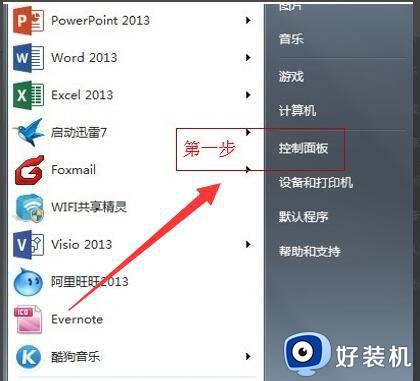
2、在控制面板中找到系统与安全项,单击打开。
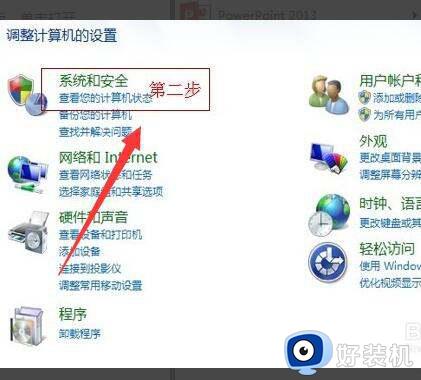
3、打开之后,下拉菜单,找到指纹读取器。如果你的机器没有指纹读取器,可以去官网进行下载。
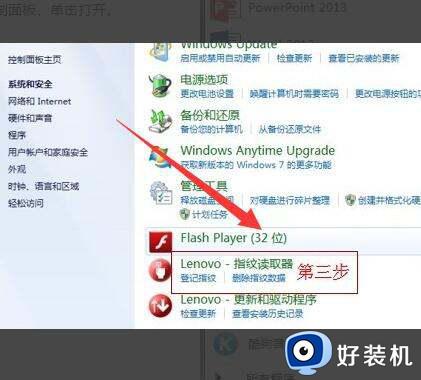
4、点击指纹读取器的第一项,指纹登记。点击打开,没有设置密码的机子直接进行下一步,机子设置密码的,输入该机的密码,并提交。
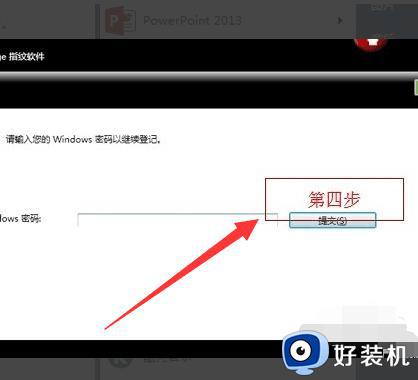
5、进行指纹读取界面,按照说明和手掌图示。选着你要进行识别的指纹,单击该手指,开始登记。
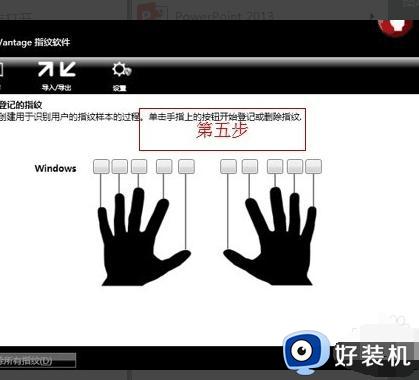
6、进行登记,按照说明,将指尖放在机子的读取器上面,轻轻的下压,在读取器上平滑的运动。该步骤可能需要进行几次,注意保持描述的质量。
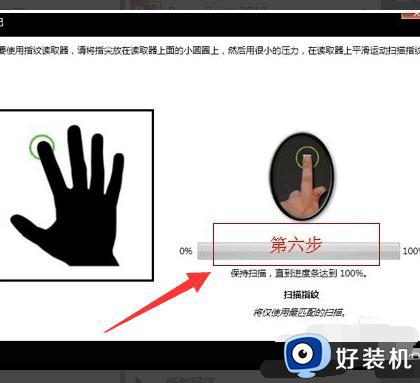
7、上一步描述成功后,可以清晰的观察到扫描进度。进度完成表示成功描述。
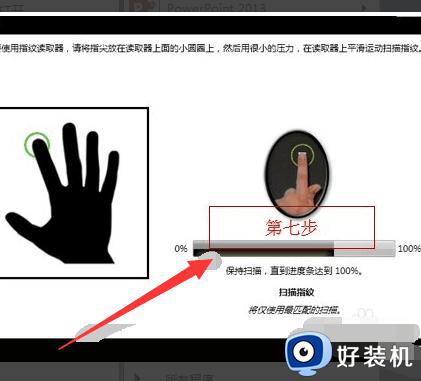
8、成功描述指纹之后,我们可以在登记界面看到你选择的手指位置有一个绿色的小圆圈。表示成功设置,可以使用指纹识别密码了。
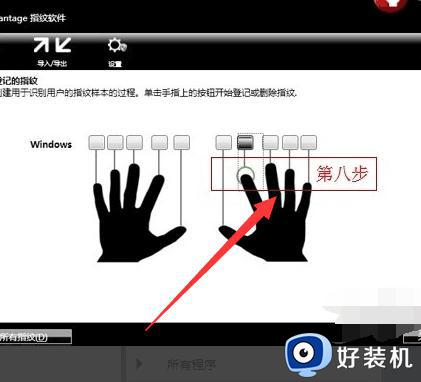
以上步骤详解thinkpad笔记本电脑指纹登录的方法,以后开机只需手指触碰,就可以节省很多时间。
thinkpad笔记本电脑指纹设置在哪里 设置让thinkpad笔记本电脑指纹登录的方法相关教程
- 笔记本windows系统如何设置指纹登录 笔记本windows系统设置指纹登录的方法
- 小米笔记本电脑指纹设置在哪里 小米笔记本电脑指纹设置怎么设置
- 华为笔记本windows hello指纹设置不了怎么办 华为笔记本windows hello指纹设置不了两种解决方法
- 联想拯救者r9000x如何设置指纹开机 联想拯救者r9000x设置指纹解锁的方法
- 不能设置windows hello指纹怎么办 windows hello指纹设置不了的修复方法
- 怎样解除笔记本电脑指纹锁被禁用的问题 笔记本电脑指纹锁被禁用后如何开启
- 笔记本电脑指纹不能用怎么办 笔记本电脑指纹识别用不了修复方法
- 联想小新指纹功能怎么设置 联想小新指纹设置教程图文
- 华为电脑触摸指纹传感器在哪 华为电脑触摸指纹传感器怎么设置
- windows系统在哪设置指纹 设置windows系统指纹的方法
- 电脑无法播放mp4视频怎么办 电脑播放不了mp4格式视频如何解决
- 电脑文件如何彻底删除干净 电脑怎样彻底删除文件
- 电脑文件如何传到手机上面 怎么将电脑上的文件传到手机
- 电脑嗡嗡响声音很大怎么办 音箱电流声怎么消除嗡嗡声
- 电脑我的世界怎么下载?我的世界电脑版下载教程
- 电脑无法打开网页但是网络能用怎么回事 电脑有网但是打不开网页如何解决
电脑常见问题推荐
- 1 b660支持多少内存频率 b660主板支持内存频率多少
- 2 alt+tab不能直接切换怎么办 Alt+Tab不能正常切换窗口如何解决
- 3 vep格式用什么播放器 vep格式视频文件用什么软件打开
- 4 cad2022安装激活教程 cad2022如何安装并激活
- 5 电脑蓝屏无法正常启动怎么恢复?电脑蓝屏不能正常启动如何解决
- 6 nvidia geforce exerience出错怎么办 英伟达geforce experience错误代码如何解决
- 7 电脑为什么会自动安装一些垃圾软件 如何防止电脑自动安装流氓软件
- 8 creo3.0安装教程 creo3.0如何安装
- 9 cad左键选择不是矩形怎么办 CAD选择框不是矩形的解决方法
- 10 spooler服务自动关闭怎么办 Print Spooler服务总是自动停止如何处理
